来源:小编 更新:2024-09-25 05:53:51
用手机看

随着苹果电脑(Mac)的普及,许多用户可能会在Mac上安装Widows系统以兼容某些特定软件或游戏。当您不再需要Widows系统时,了解如何彻底删除它是非常重要的。以下是一篇详细的指南,帮助您在Mac上删除Widows系统。

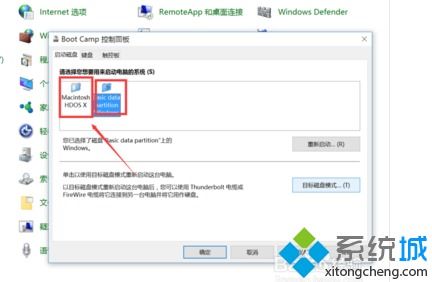
在开始之前,请确保您已经备份了所有重要数据,因为删除Widows系统将清除该分区上的所有内容。您需要确保Mac上安装了Boo Camp,因为这是删除Widows系统的官方方法。

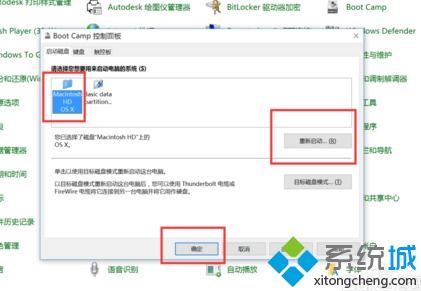
Boo Camp是苹果公司提供的一个工具,用于在Mac上安装Widows系统。以下是使用Boo Camp删除Widows系统的步骤:
重启Mac,在启动时按住Opio键,选择启动到Mac OS X系统。
打开Lauchpad,点击“其他”文件夹。
双击打开“Boo Camp助理”。
在Boo Camp助理简介窗口中,点击“继续”。
在Boo Camp助理选择任务窗口中,选择“移除Widows 7或更高版本”,然后点击“继续”。
在将磁盘恢复为单一宗卷窗口中,点击“恢复”。
等待操作完成,完成后重启Mac。
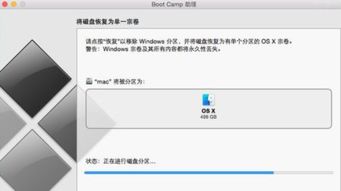

如果您没有Boo Camp或希望使用不同的方法,可以使用磁盘工具来删除Widows系统。以下是步骤:
打开Lauchpad,点击“应用程序”。
在应用程序中找到“实用工具”,双击打开。
双击打开“磁盘工具”。
在左侧边栏中,选择包含Widows分区的总磁盘(例如“APPLE SSD TS064C Media”)。
切换到“分区”选项卡。
选择需要删除的Widows分区(例如“Wi 7”),然后点击下方的减号按钮。
选择整个Maciosh HD分区,然后点击“应用”按钮。
等待操作完成,完成后重启Mac。

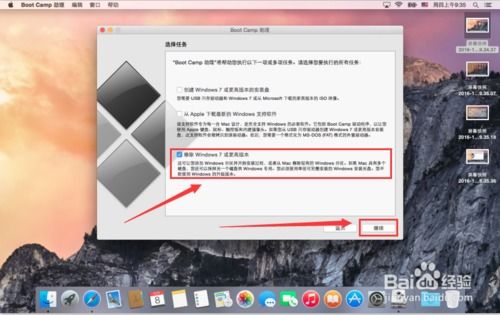
在删除Widows系统之前,请务必注意以下几点:
确保备份所有重要数据。
删除Widows系统后,您可能需要重新安装Boo Camp驱动程序。
删除Widows系统后,Mac的启动速度可能会提高。
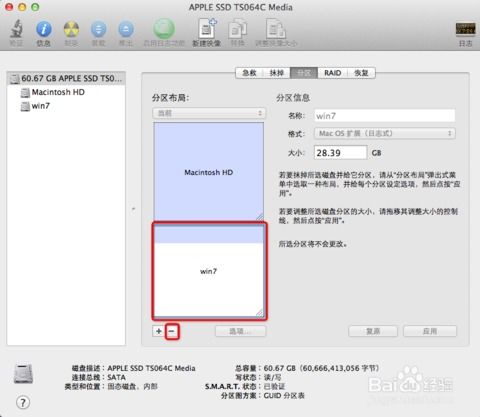
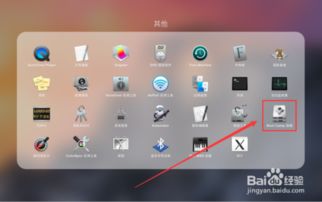
通过以上步骤,您可以在Mac上彻底删除Widows系统。请确保在操作前备份重要数据,并遵循上述指南进行操作。祝您操作顺利!